Behandle søknad om omdisponering i Digisak
Sist revidert: 2024-05-29
Når du får en søknad om omdisponering, ligger den som en oppgave i mappen U.5 Forfatte vedtak om omdisponering under Mine oppgaver.
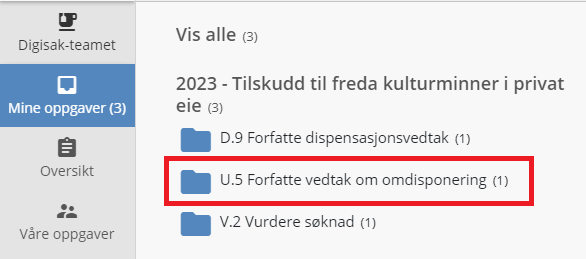
Forfatte vedtak om omdisponering
Klikk på oppgaven. Søknaden om omdisponering ligger nå til venstre under valget Behandlingsinformasjon. For å gå tilbake til forhåndsvisning av brevet, klikker du på Omdisponeringsvedtak (forhåndsvisning).
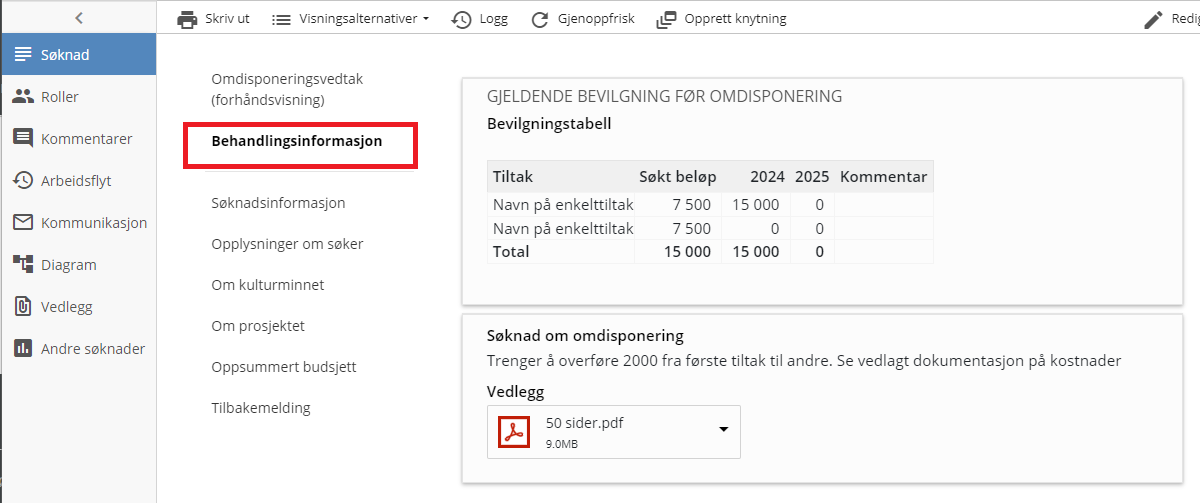
Dersom det mangler noe informasjon for at du skal kunne behandle anmodningen, returnerer du den til søker. Bruk knappen ETTERSPØR INFORMASJON FRA SØKER som du finner øverst i knapperaden i oppgaven. Du får da en ny oppgave hvor du skriver melding til søker. Du har mulighet til å ombestemme deg og gå tilbake til Forfatte vedtak om omdisponering.
Fyll ut feltene i oppgaven. Du redigerer direkte i tabellen Tildeling per tiltak. Tallene du fyller ut her blir den nye bevilgningsinformasjonen som vises i portalen hos søker og hos deg under Søknadsinformasjon - Økonomi.
| Oppdaterte tall blir først synlig under Søknadsinformasjon når vedtaket er godkjent. |
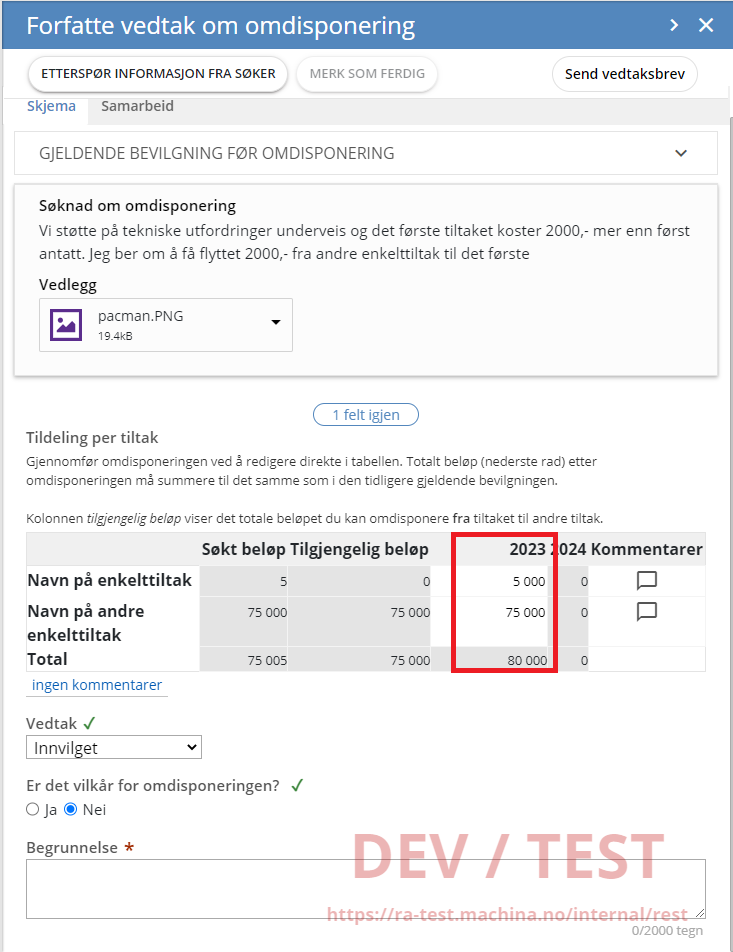
Svar på om det skal settes vilkår for omdisponeringen og fyll ut begrunnelse for vedtaket.
For å fullføre oppgaven klikker du på Send til godkjenning. Da går oppgaven videre til godkjenning. Når du merker oppgaven som ferdig, kan du ikke lenger gjøre endringer. Banneret i toppen av oppgaven markeres med GRØNT og godkjenner har fått tilgang til oppgaven. Du kan imidlertid velge å klikke Merk som ikke ferdig helt fram til godkjenner har godkjent. Utkastet ditt er da ikke lenger tilgjengelig for godkjenner og du vil komme tilbake til redigeringsmodus.
Godkjenning
Som godkjenner får du oppgaven i mappen Forfatte vedtak om omdisponering.
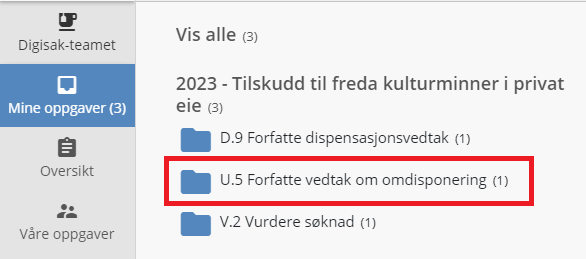
Gå gjennom oppgaven. Du kan redigere den, ved å klikke på "du kan gjøre endringer" i det gule banneret:
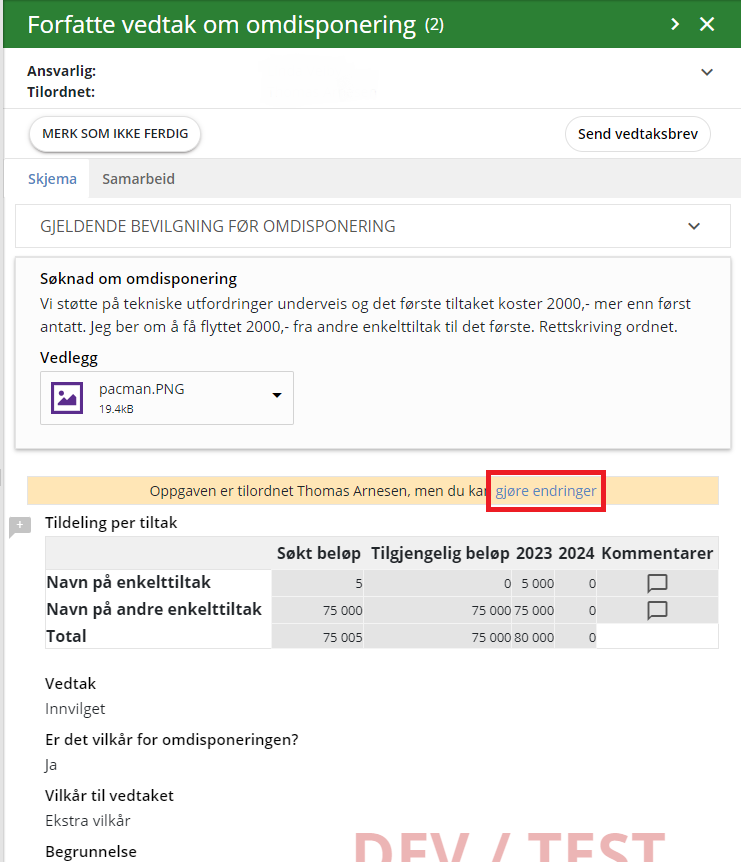
Godkjenner og saksbehandler kan kommunisere om oppgaven seg imellom til den er ferdig. Dette gjøres i fanen Samarbeid. Hvis saksbehandler skal få merknaden din, må du i tillegg velge Merk som ikke ferdig.
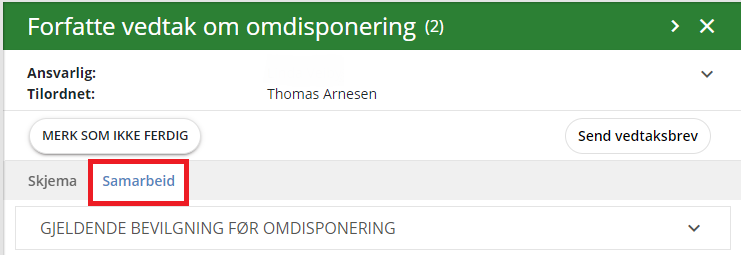
Når du trykker Merk som ikke ferdig, går oppgaven tilbake til saksbehandler. Saksbehandler kan redigere og svare på kommentaren. Vedtaket sendes til godkjenning igjen på samme måte som før.
Når vedtak om omdisponering er klart, sender du det til søker. Klikk på Send vedtaksbrev i knapperaden øverst i oppgaven for å sende vedtaket til søker.